【図解】Surfaceペンの設定・反応しない時の対処法を紹介
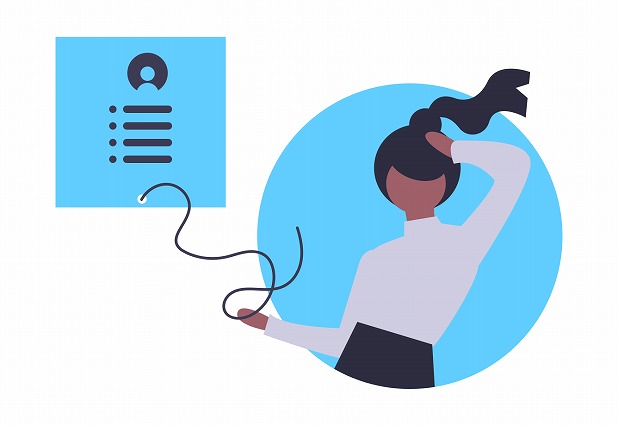

売買コムズコラム 編集長
・Surfaceペンの設定ってどうやるの?
・サーフェスペンが反応してくれない…
といったことでせっかく購入したのに使わずに箱にしまっている…なんてことはありませんか?
Surfaceペンの設定は超簡単ですし、順序通りに行うだけで誰でも問題なくペアリングが出来ます!
この記事では
✅Surfaceペンが反応しない時の対処方法
✅これからSurfaceペンを購入する場合のオススメの買い方
を紹介していきます♪
ぜひ、この記事を参考にして機能満点のSurfaceペンを使いこなしましょう♪
- Surfaceマウスのペアリング・動かない・反応しない時の対処法を紹介
- Surfaceマウスの設定は超カンタンです◎この記事では誰でもできるサーフェスマウスの設定方法を紹介しています。反応しない時の解決方法もシェアしていますので是非参考にしてみて下さい♪
続きを見る
目次
サーフェス(Surface)ペンの設定(ペアリング)方法は超簡単!

SurfaceペンはBluetooth(ブルートゥース)でペアリングをするだけですが、なかなか上手くいかなったりして反応がしない!なんてこともあります。
しかし、順序よく行っていけばカンタンにそしてスピーディに接続設定することが可能です◎
Surfaceペンを設定して使えるようにするだけで、イラストを描いたりするだけではなくて様々なショートカットが出来ますので作業効率もアップします◎
ぜひ、サーフェスペンの設定にチャレンジしてみて下さいね♪
サーフェス(Surface)ペンの設定方法を画像と共に紹介
手順1.スタートボタンから設定画面(歯車マーク)を開いて「デバイス」をクリック
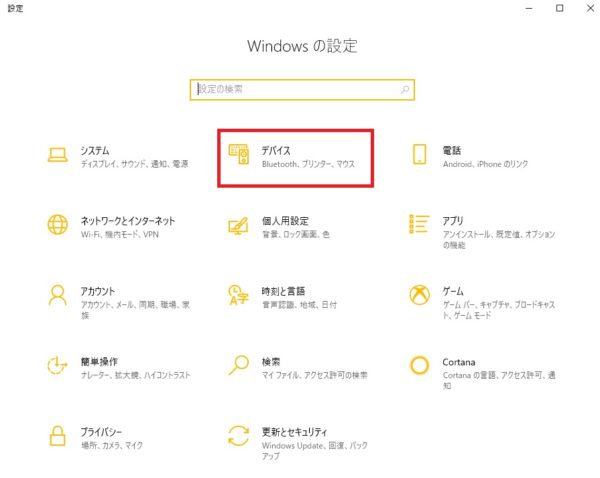
手順2.Bluetoothとその他のデバイスの「Bluetoothまたはその他のデバイスを追加する」をクリック
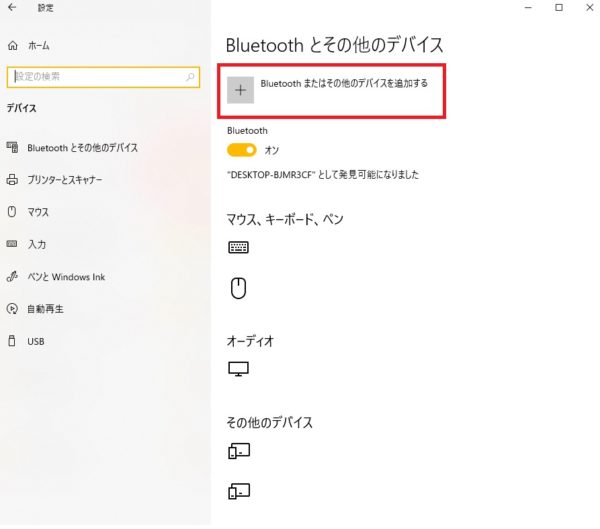
手順3.デバイスを追加するの「Bluetooth マウス、キーボード、ペン、オーディオまたはその他の種類のBluetoothデバイス」をクリック
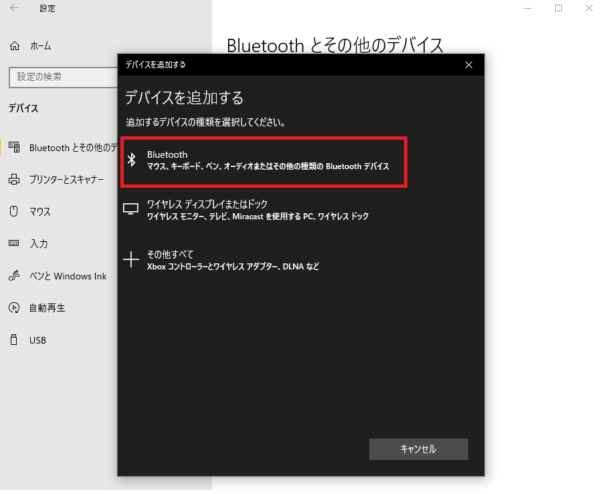
手順4.Surfaceペンのトップボタンを5~7秒間押し続ける(LEDライトが点灯)

手順5.デバイスを追加するに「Surface Pen」と表示されたらクリック
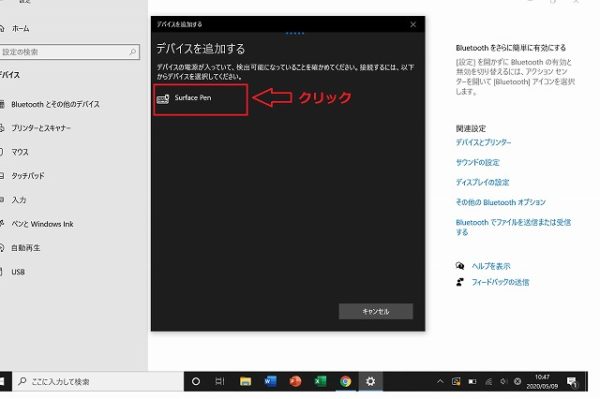
手順6.デバイスの準備が整いました!に切り替わったら
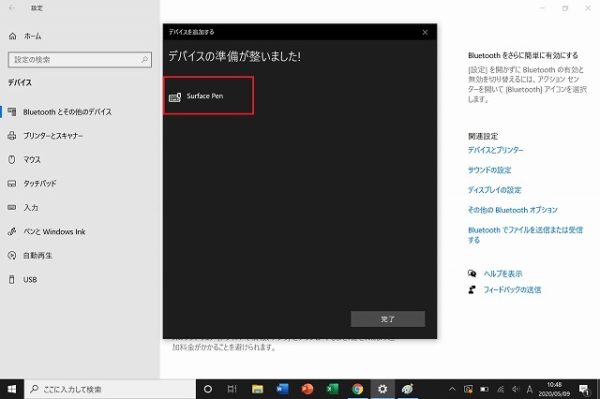
手順7.Bluetoothとその他のデバイスで「接続済み」になっている事を確認
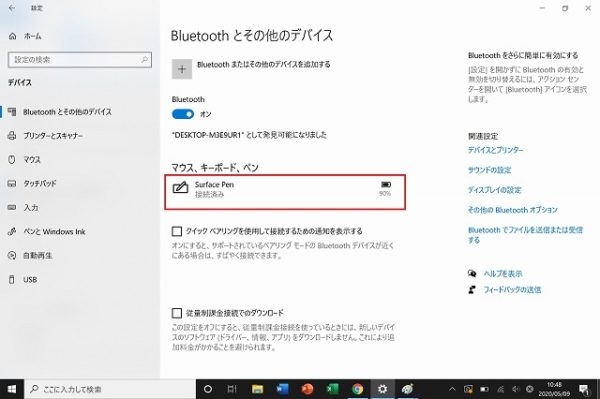
以上で、Surfaceペンの設定~接続(ペアリング)は完了です◎
Surfaceペンを設定しても反応しない場合
設定しようとしているのにSurfaceペンが反応しない場合は以下のことが考えられます。
1.Surfaceペンの電池が切れている
2.サーフェス側のBluetoothがOFFになっている
3.Surfaceペンが壊れている
1.Surfaceペンの電池が切れている
画像
バッテリーの残量を調べる方法は「スタートボタンから設定画面(歯車マーク)を開いて「デバイス」をクリック」で確認することができます。
あまり気にせず使うことが多いのでついついバッテリー切れになってしまうこともあります。
反応しない場合には電池を交換してみて下さい。
また、電池の向きを間違えて入れてしまっている場合でも反応してくれませんので確認してみて下さい。
2.Surface側のBluetoothがOFFになっている
BluetoothがOFFだと反応してくれません。ONにしてから試してみて下さい。
3.Surfaceペンが壊れている
全ての確認をしても反応しない場合にはSurfaceペン自体が壊れてしまっている可能性があります。
保証期間内であれば無料で保証を行ってくれますのでマイクロソフトへ連絡してみて下さい。
- Surface 買取|中古相場と高く売る方法を解説!型番・状態別で紹介
- Surfaceの高く売るコツ・買取価格の相場を紹介しています♪参考にして高く売りましょう◎
続きを見る
サーフェス(Surface)ペンの電池は[単6]~あまり売ってない~
![サーフェス(Surface)ペンの電池は[単6]~あまり売ってない~](https://www.byebyecoms.com/wp/wp-content/uploads/battery.jpg)
Surfaceペンで使用する電池は普通に見かける単4や単3、ボタン電池とは異なり単6の電池を使います。
単6なんて言葉そうそう聞かないと思いますが、普通のお店でもほとんど売っていません。
ペンを購入したり、電池の残りがなくなって使えなくなる前に揃えておくことをオススメします◎
サーフェス(Surface)ペンの互換品はどう?使える?
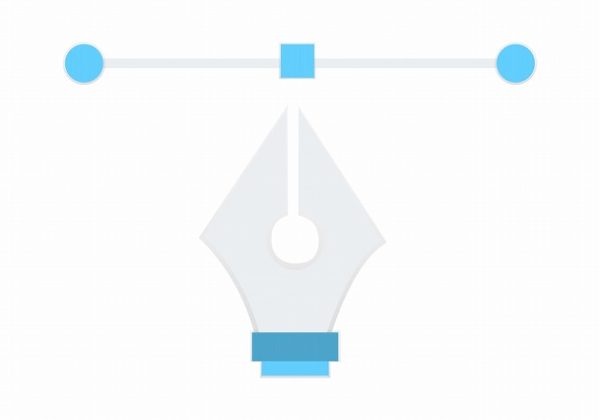
純正のSurfaceペンとは別に他メーカーでも互換性のあるペンが販売されています。
中には粗悪品もあるので選ぶ際には注意が必要ですが、基本的にレビューなどが良いアイテムを選べば問題はないでしょう。
違いとしては
☑重量
☑書き心地
☑価格
の違いがあります。
何といっても価格が全然違いますので、試しで使ってみたいという方であれば断然互換性をオススメします。
互換ペンを使っていって、この先もずっとペンを使いそうであれば純正のSurfaceペンを購入するという方法も良いでしょう◎
サーフェス(Surface)ペンは中古でも十分
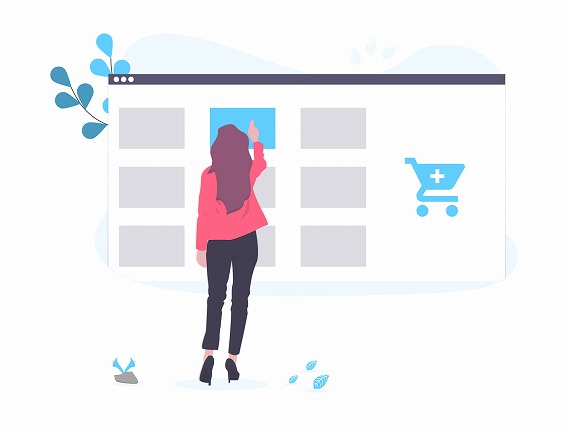
Surfaceペンを試してみたい…という方にとっては新品を購入して失敗してしまうリスクを取るよりも中古品を買って試してみて、良ければグレードアップするというのも一つの方法です◎
型落ち品や古いモデルの場合には中古市場でもかなり安く出回っているのでオススメです◎
ヤフオクやメルカリなどで探してみると掘り出し物が見つかるかもしれません。
しかし注意点としては…
☑壊れているリスクがある
ということです。
高額商品ではないので、壊れていても出品者と連絡がつかないと泣き寝入りしてしまうという方も中にはいるようです。
ジャンク品を掴まされないように注意しておく点は
✅返品返金対応はしてくれるか
といった点が重要です。
評価は今までおこなってきた取り引きが如実に現れますので、悪い評価が多い場合には注意が必要です。
また、商品説明と違って壊れていたりジャンク品だった場合には返品返金してくれるかどうかも確認しておきましょう。
返金対応を行っていない場合は避けるべきと考えてよいでしょう◎
【図解】Surfaceペンの設定・反応しない時の対処法を紹介のまとめ
Surfaceペンはイラストを描いたり、ビジネスシーンやリモートワークなどでも活躍するアイテムですが、設定が面倒と思いがちなアイテムでもあります。
この記事の通り設定すれば誰でもカンタンにペアリングすることができますので、ぜひ試してみて下さいね♪










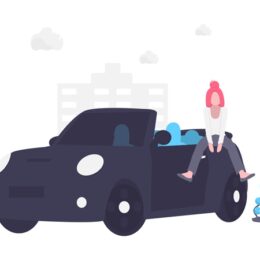


リユース業界に携わり、はや10年目の売買コムズコラム編集長。カー用品、家電、楽器、美容器、健康器具などあらゆる中古品の買取のコツを紹介し正しい売り方をシェアしています。一児の父。